alook怎么屏蔽弹窗式广告 Alook浏览器广告过滤功能怎么开启与关闭
时间:2025-07-25 作者:游乐小编
alook浏览器是一款功能强大的浏览工具,能够帮助用户更高效地进行搜索和浏览操作。作为一款实用的手机浏览器,它为用户提供了便捷的操作方式和优质的使用体验。通过简单的设置,用户可以轻松调整浏览器的各项功能,享受更加流畅、高效的上网服务。
顾名思义,开启该功能后,Alook会自动屏蔽网页中的广告内容。接下来为大家介绍如何开启或关闭Alook浏览器的广告过滤功能:
首先打开Alook应用,点击屏幕底部工具栏中的三条横线图标。
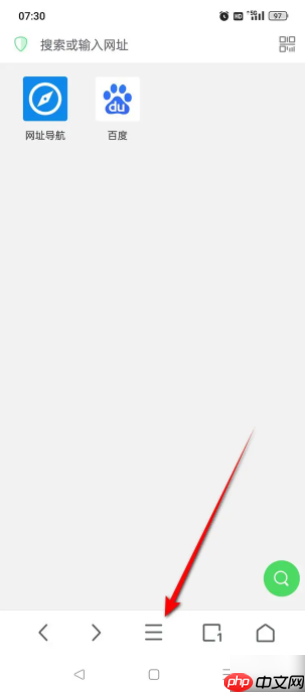
进入设置界面后,找到“广告过滤”选项,并点击其右侧的小滑块将其点亮,即可开启广告过滤功能。
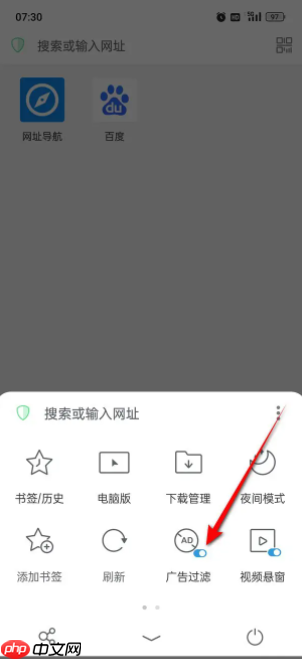
如果需要关闭此功能,则再次点击“广告过滤”右侧的小滑块,使其处于关闭状态即可。
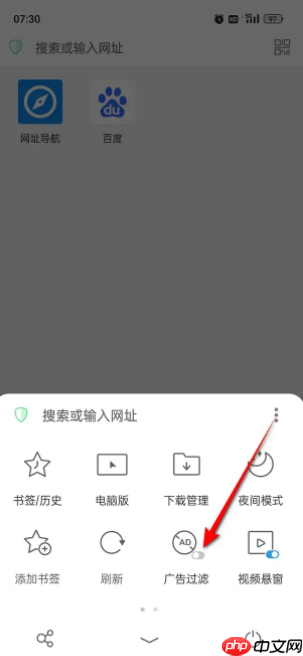
小编推荐:
相关攻略
更多 热门推荐
更多 热门文章
更多 -

- 神角技巧试炼岛高级宝箱在什么位置
-
2021-11-05 11:52
手游攻略
-

- 王者荣耀音乐扭蛋机活动内容奖励详解
-
2021-11-19 18:38
手游攻略
-

- 坎公骑冠剑11
-
2021-10-31 23:18
手游攻略
-

- 原神卡肉是什么意思
-
2022-06-03 14:46
游戏资讯
-

- 《臭作》之100%全完整攻略
-
2025-06-28 12:37
单机攻略
























